2022-05-05 10:43:25 • Filed to: PDF Créateur • Proven solutions
Le Convertisseur Foxit Word en PDF fait référence à un outil de création PDF qui convertit n'importe quel document Window en format PDF universellement accepté avec un simple clic sur le bouton. Vous pouvez facilement créer un PDF à partir de Word, PowerPoint, Excel, Visio et Outlook. Pour convertir Word en PDF avec Foxit, vous devez simplement installer Foxit Reader ou Foxit PhantomPDF, ouvrez votre document Word avec le logiciel, puis imprimez-le avec l'imprimante PDF Foxit, qui apparaît sur votre liste d'imprimantes. Mais le problème "Convertisseur Foxit Word en PDF ne fonctionne pas" se produit fréquemment. Vous avez donc besoin d'aide d'une alternative au Convertisseur Foxit Word en PDF. Voici la meilleure solution pour vous.
PDFelement Pro est la meilleure alternative à Foxit pour convertir Word en PDF. C'est un outil d'édition de PDF tout-en-un, qui vous permet d'une manière simple d'éditer, convertir, créer et protéger des fichiers PDF. Avec ce logiciel, vous pouvez créer des fichiers PDF de haute qualité avec le format de fichier original. Il suffit de faire glisser et déposer le fichier Word et enregistrer en format PDF. Et c'est fait!
Les principales fonctionnalités de PDFelement Pro
Installez d'abord le programme sur votre PC Windows à l'aide des instructions sur l'écran. Ensuite lancez le programme.
Vous pouvez simplement faire glisser et déposer les fichiers Word dans le programme. Ou vous pouvez cliquer sur l'option "Ouvrir un fichier" dans l'interface principale pour ouvrir le fichier avec le programme.

Maintenant, allez dans le menu "Fichiers" et cliquez sur "Enregistrer sous" pour enregistrer Word en format PDF. C'est tout.

Une fois que tous les fichiers Word ont été convertis avec succès en PDF, cliquez sur l'icône "PDF", puis sélectionnez l'option "Afficher dans le dossier" afin de trouver les fichiers PDF de sortie. Vous pouvez ensuite ouvrir les documents PDF avec l'option "Aperçu" pour les visualiser et les vérifier.
PDF Creator pour Mac est tout ce dont vous avez besoin pour convertir des fichiers Word, Excel et PowerPoint en PDF de la manière la plus simple et la plus rapide. Il prend en charge tous les formats Microsoft Office, y compris DOCX, DOC, PPTX, PPT, XLSX et XLS. Le document PDF de sortie de haute qualité préserve la mise en page et la mise en forme d'origine du fichier source.
Les principales fonctionnalités de PDF Creator pour Mac

Tout d'abord, vous devrez vous connecter et télécharger la version d'essai ou la version complète, mais pour profiter des fonctionnalités avancées de ce logiciel étonnant, nous vous recommandons de télécharger la version complète. Cliquez sur le fichier d'installation de iSkysoft PDF Creator, puis faites-le glisser vers "Applications". Une fois l'installation réussie, double-cliquez sur l'icône du logiciel pour le lancer.

Téléchargez le document Word au programme en faisant glisser, puis en déposant le fichier/dossier spécifique à l'interface principale du logiciel. Sinon, cliquez sur le bouton "Ajouter des fichiers" ou "Ajouter un dossier" pour sélectionner les documents, et ensuite importez-les dans le programme.

Après l'importation des fichiers Word, cliquez sur le bouton "Créer" situé dans le coin inférieur droit de l'interface du logiciel et définissez le dossier de destination pour enregistrer le document PDF de sortie. Cliquez sur le bouton "Enregistrer" pour commencer à convertir vos fichiers Word en PDF.
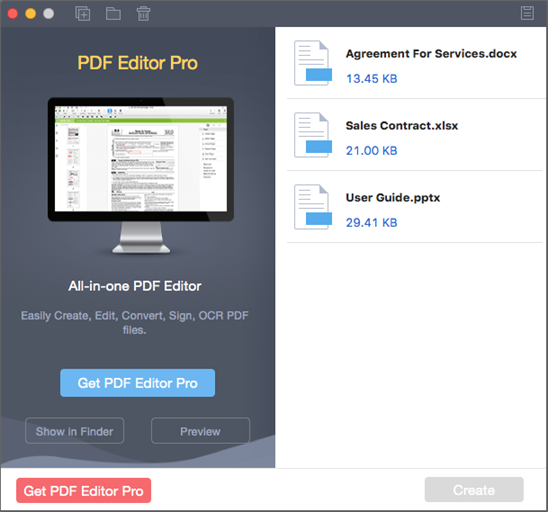
Une fois que tous les fichiers Word ont été convertis avec succès en PDF, cliquez sur l'icône "PDF", puis sélectionnez l'option "Afficher dans le dossier" afin de trouver les fichiers PDF de sortie. Vous pouvez ensuite ouvrir les documents PDF avec l'option "Aperçu" pour les visualiser et les vérifier.
Les outils de gestion de documents sont d'une grande nécessité, en particulier dans les environnements de bureau et lorsqu'un problème survient, certains conseils de dépannage peuvent être utiles. Cela peut vous faire économiser beaucoup de temps et d'argent si vous savez comment résoudre certains problèmes, même si cela signifie de résoudre un problème temporairement pour accomplir une tâche avant de chercher une solution permanente. Cela étant dit, l'imprimante PDF Nitro ne doit pas être laissée derrière.
5 problèmes courants sur l'utilisation du Convertisseur Foxit Word en PDF
1. Le Convertisseur Foxit Word en PDF ne démarre pas.
Solution 1: Vous utilisez peut-être la version d'essai du Convertisseur Foxit Word en PDF. Vous pouvez toujours essayer Foxit PhantomPDF pour seulement 30 jours et après la période d'essai, le logiciel ne sera plus lancé. Pour convertir Word en PDF après l'essai gratuit, vous devrez acheter et activer Foxit PhantomPDF.
2. L'erreur "L'activation a échoué. Veuillez contacter ...... .." lors de l'activation du Convertisseur Foxit Word en PDF.
Solution 2:
3. Le bureau devient vide lors de la désinstallation du Convertisseur Foxit Word en PDF.
Solution 3: Pour résoudre ce problème, appuyez sur Ctrl + Alt + Suppr, puis choisissez Démarrer le Gestionnaire des tâches > Fichier > Nouvelle tâche > et entrez "explorer.exe" dans le nouveau champ de tâche puis cliquez sur le bouton "OK".
4. Aucune barre d'outils pour créer un PDF directement dans Excel mais elle est présente dans Word.
Solution 4: Vous devez réparer votre installation de bureau Foxit, puis réinstaller le Convertisseur Foxit Word en PDF. Si cela ne vous aide pas, utilisez le guide suivant.
Cliquez sur l'option "Ajouter" pour ouvrir la boîte de fenêtre Add-in, puis accédez à ce dossier > C:\Program Files\Foxit Software\Foxit PhantomPDF\plugins\Creator\x86. Choisissez le fichier "FPC_WordAddin_X86.dll" dans le dossier x86. Cliquez sur le bouton "OK" pour ajouter ce complément. Votre option "Foxit PDF" sera ajoutée avec succès à votre barre de menu Excel.
5. Impossible d'imprimer le document Word en format PDF, cet erreur s'affiche "Le pilote d'impression actuel n'est pas disponible ...".
Solution 5: Votre pilote d'imprimante est peut-être endommagé. Réparer-le en désinstallant et en réinstallant le logiciel.
Célia Borra
staff Editor